Como tirar legenda da TV Philips
Veja no passo a passo como tirar legenda da TV Philips em smart TVs e modelos antigos
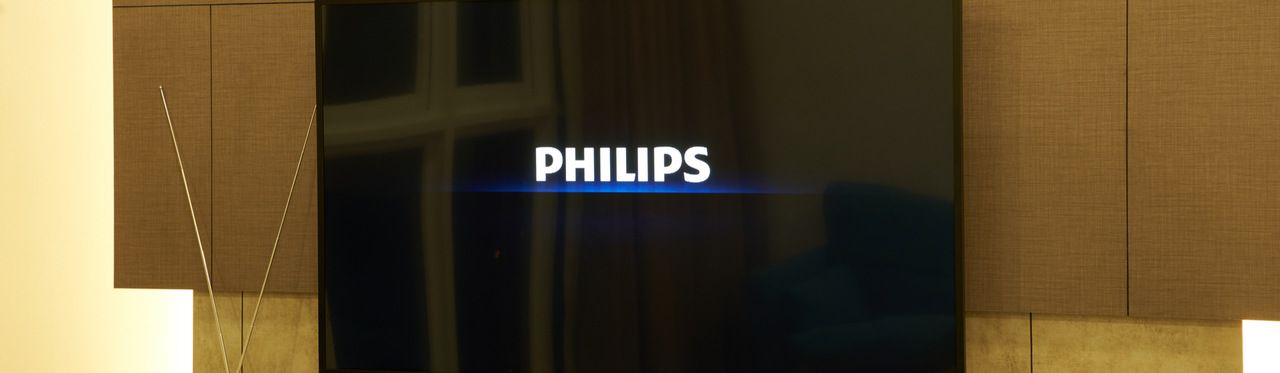
Aprender como tirar legenda da TV Philips é um procedimento mais fácil do que parece. Simples e intuitivo, é possível realizar a ação usando o controle remoto do televisor, seja em TVs smart ou antigas. O processo para tirar legendas pode ser feito de duas maneiras diferentes. Vamos ensiná-las em nosso tutorial e, ainda, vamos ensinar também como ativar legendas em TVs Philips.
As legendas automáticas, conhecidas como Closed Caption, podem ser muito úteis em diversas circunstâncias. Mas há momentos em que elas não são necessárias e ocupam muito espaço na tela e imagem da TV. Portanto, confira a seguir o nosso tutorial e tire suas dúvidas de como tirar legenda da TV Philips e de quebra, veja alguns dos melhores modelos da marca para comprar em 2022.
Ainda tem dúvidas de como instalar alguns apps? Confira o nosso artigo e aprenda como assistir Disney Plus na TV.

Como tirar legenda da TV Philips
Existem duas formas de tirar legenda da TV Philips, que podem funcionar dependendo do tipo de legenda que esteja ativada no aparelho. Na dúvida, vale a pena testar as duas opções que explicamos a seguir.
Opção 1
Passo 1. Verifique o controle remoto da sua TV Philips. Na parte inferior, ele deve ter um botão com as letras CC (Closed Caption) escritas ou “Subtitle” (que significa "legenda", em inglês);
Passo 2. Aperte esse botão do controle;
Passo 3. Na tela da TV, aparecerá um menu com as opções de legenda. Selecione o "CC OFF" (ou, em português, CC DESL.) para desativar a legenda da TV Philips;
Pronto, agora você aprendeu como tirar legenda da TV Philips.
Precisando de uma TV pequena para a cozinha ou um ambiente pequeno? Confira os melhores modelos de TV de 32 polegadas.
Opção 2
Passo 1. Clique no botão “Source” do controle remoto do seu aparelho;
Passo 2. Selecione “TV” e, no modo TV, clique em “Opções”;
Passo 3. Vá na opção “Legendas” e clique;
Passo 4. Para desligar a legenda da TV Philips, basta selecionar a opção de desligar.
Enfrentando problemas com algum app? Veja o que fazer quando a Globoplay não carrega na smart TV.
Como colocar legendas na TV Philips

Para colocar legendas na TV Philips, basta seguir o mesmo passo a passo indicado acima. Entretanto, ao invés de desativar as legendas, basta ativá-las. Confira:
Passo 1. Clique no botão "CC" ou "Subtitle" no controle remoto;
Passo 2. No menu das legendas, selecione "ativar";
Pronto, as legendas da TV Philips estão ativadas.
Os televisores da Philips também contam com recurso para ativar o "CC" apenas quando a TV estiver no mudo. Basta selecionar a opção de ligar a legenda durante mudo e, quando a TV ficar sem som, automaticamente as legendas serão exibidas.
Buscando um modelo de TV para rodar games em alta velocidade? Conheça os melhores televisores de 120Hz nativos.
Como tirar legenda da TV Philips antiga
Se você pensou que apenas os modelos novos de smart TV Philips vinham com o recurso de desativar legenda, se enganou. Grande parte dos modelos de TV possuem esse recurso. Portanto, confira a seguir como tirar legenda da TV Philips antiga:
Passo 1. Selecione o botão “Menu” no controle remoto.
Passo 2. Agora, vá até a opção “Atributos” com a ajuda das setas que vão para cima e para baixo. Ao encontrar, dê “ok”.
Passo 3. Feito isso, navegue até a aba “Legendas”, que também pode aparecer como “Closed Caption” no seu televisor.
Passo 4. Ao encontrar, basta selecionar “Off” para desligar o recurso e confirmar com o “Ok”.
Pronto! Você acaba de aprender como tirar legenda da TV Philips antiga.
Que tal experimentar um app de streaming diferente? Veja como baixar Play Plus na TV e, ainda, como assistir Paramount Plus.
Melhores TVs Philips para comprar em 2022
Se você busca uma nova smart TV Philips, nós podemos te ajudar. Além do tutorial que preparamos acima de como tirar legenda da TV Philips, também fizemos uma seleção dos melhores modelos da marca para investir em 2022. Confira a seguir:
Procurando outras opções? Veja bons modelos de televisão de 43 polegadas.
Buscando outros modelos? Confira os melhores modelos de TV de 55 polegadas.





